Interlogix VEREX Director User Manual
Page 167
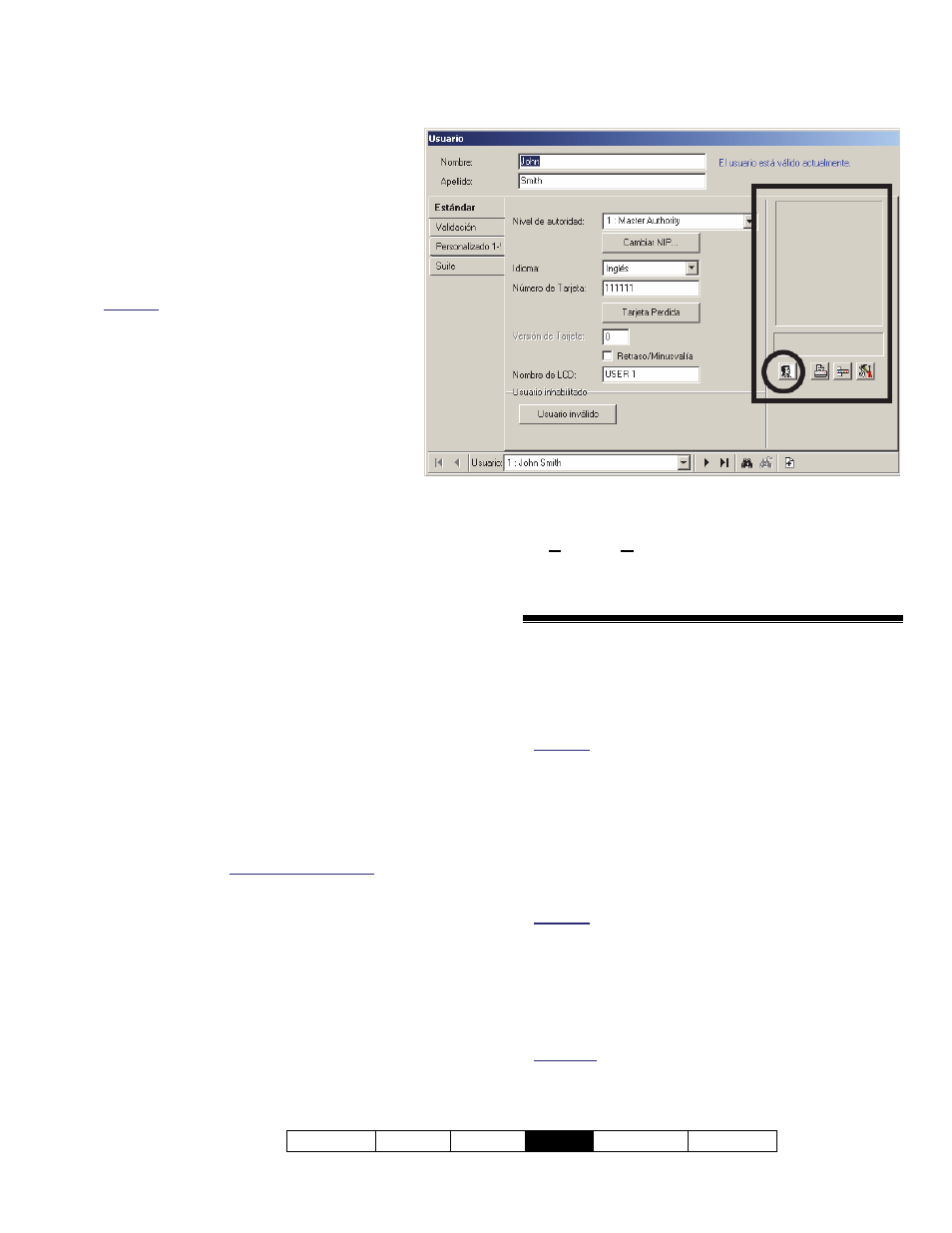
21-0381S v4.9.1
Bienvenido Informe Control
Admin
Config Sis
Ref-Tech
157
- [Borrar Firma]: Esto elimina cualquier
imagen del área de la firma (e.g., para
quitar la firma de una persona de la
pantalla de usuarios);
- [Configuración de la Imagen]:
Permite configurar la 'relación de
aspecto' (relación de altura al ancho)
de las imágenes capturadas e
impresas. (En general, deje estas
configuraciones como son.)
Consejo: Haga clic en Configuración de la
Imagen, seleccione "Firma" y haga clic en
[Editar] ).
Características Opcionales
(Opción del Gafete con
Fotografía)
Imprimir una Tarjeta
(Requiere la Opción del Gafete con
Fotografía)
Encuentre el formulario del usuario
para la persona específica como se describe
previamente/arriba;
Asegúrese que la imagen desplegada y
otras configuraciones estén correctas;
Haga clic en
[Imprimir Gafete]
(símbolo de
impresora)
-- parte derecha inferior de la
pantalla de usuarios. Luego, localice y haga
doble clic en su plantilla de diseño de tarjeta
previamente guardada (archivo.gdr).
En la siguiente pantalla, seleccione su
impresora (además todas las propiedades
deseadas) y haga clic en
OK
.
En la ventana de previsualización, amplifique
y/o vea su muestra como desee. Para imprimir
la tarjeta, haga clic en
Imprimir
en la barra de
herramientas
(símbolo de impresora)
.
Para más información, consulte la descripción de
elementos [Imprimir Gafete]..
Diseñar Tarjetas
(Requiere la Opción del Gafete con Fotografía)
Abra la pantalla de usuarios con cualquier
usuario que aparezca en la pantalla;
Haga clic en
[Crear Gafete]
(símbolo de
herramientas)
-- parte derecha inferior de la
pantalla de usuarios, y diseñe su tarjeta
nueva como desee, o abra una tarjeta
anterior para editarla. Cuando termine,
asegúrese de guardar sus configuraciones
(Archivo, Guardar).
Para más información, busque "[Crear Gafete]
(símbolo de herramientas)"
en las descripciones de
elementos.
- [Imprimir Gafete]
(símbolo de impresora)
: Esto
permite seleccionar un archivo de diseño de
tarjetas, e imprimir la foto y los datos de la
persona en una tarjeta de acceso;
Consejo: El botón de configuración de la impresora
en la ventana de previsualización proporciona acceso
para configuraciones adicionales (después de que
usted selecciona una impresora y haga clic en OK).
- [Configuración del Codificador de la
Impresora de Tarjetas]
(símbolo de bandas de
color)
: Esto proporciona configuraciones
adicionales para un codificador de la impresora
de tarjetas.
Consejo: Se proporciona información adicional por
separado. (Haga clic en el botón, y luego oprima F1
para ayuda.)
- [Crear Gafete]
(símbolo de herramientas)
: Esto
permite diseñar plantillas de tarjetas (i.e.,
configurar el diseño y datos para que aparezcan
en juegos de tarjetas).
Consejos:
El programa se lanza por separado.
Para más detalles sobre cómo usar este software,
consulte su ayuda en línea y/o manual impreso (si
aplica).
Lado derecho del Formulario de Usuarios
